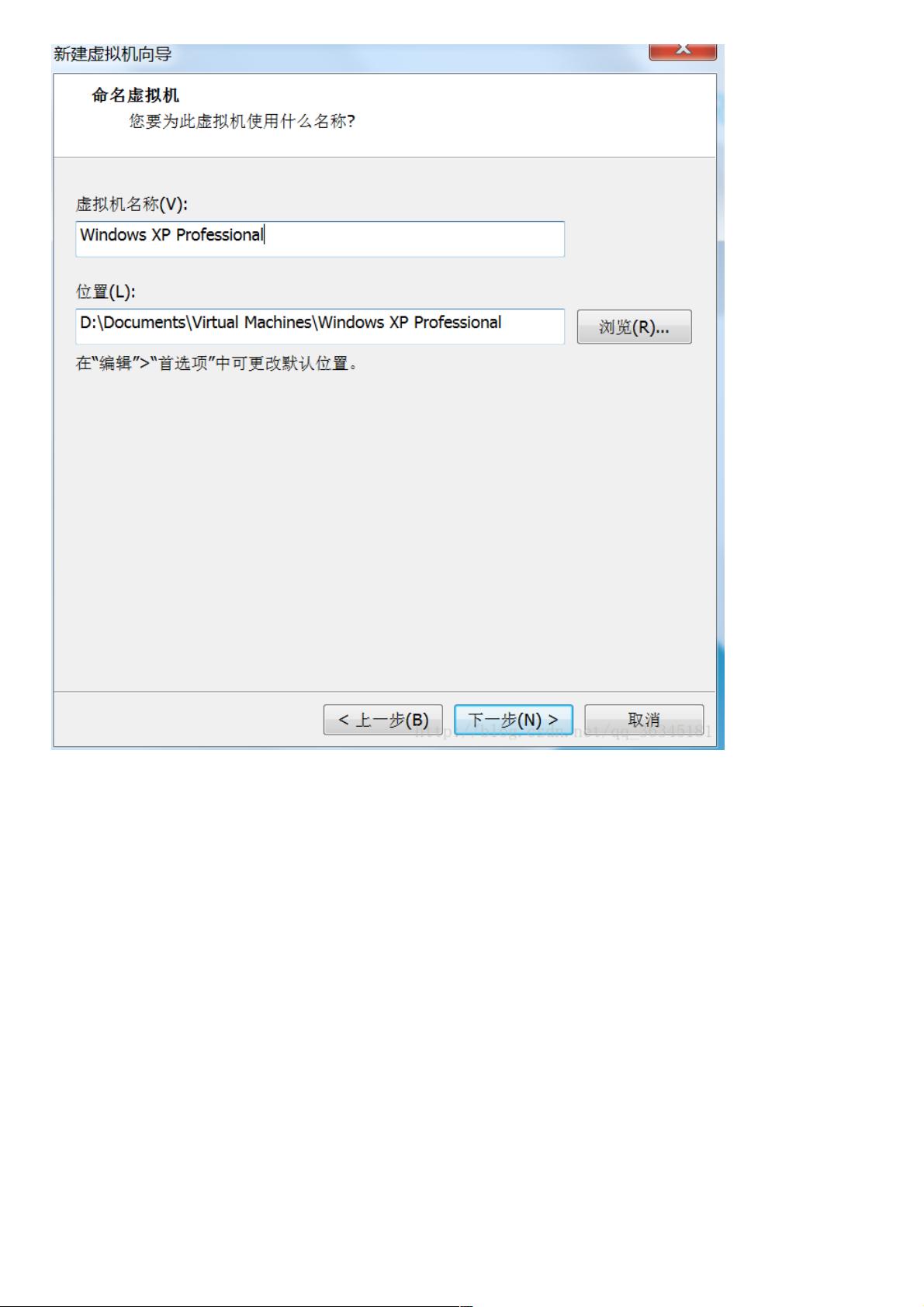Vmware12虚拟机安装与Oracle部署指南
164 浏览量
更新于2024-07-15
收藏 988KB PDF 举报
"Vmware12虚拟机安装教程 Vmware12虚拟机上安装Oracle"
在本文中,我们将深入探讨如何使用Vmware12虚拟机安装Windows XP系统以及在该虚拟机上部署Oracle数据库。首先,我们要理解Vmware12是一款强大的虚拟化软件,它允许用户在同一台物理机器上创建和运行多个独立的虚拟环境。这使得测试、开发和教学工作变得更加便捷。
1. **安装XP系统**
- **步骤一**:启动Vmware12并新建虚拟机,选择自定义安装以适应个人需求。
- **步骤二**:在硬件兼容性选项中选择合适的版本,然后为虚拟机分配足够的内存。建议分配大一些的内存(例如4GB或更多),以确保Windows XP运行流畅。
- **网络配置**:推荐选择“仅主机模式网络”(Host-only),这样即使主机无法连接互联网,虚拟机仍然可以与主机进行通信。
- **加载系统文件**:选择使用现有的虚拟硬盘映像,导入Windows XP的ISO文件,并按照向导完成安装过程。
- **验证通信**:安装完成后,通过运行`ipconfig`命令获取虚拟机的IP地址,并在主机上使用`ping`命令测试与虚拟机的网络连接。
2. **在虚拟机上安装Oracle**
- **启用共享文件**:在虚拟机设置中启用XP系统的共享文件功能,通过右键菜单进入高级选项,添加主机上的共享文件夹,以便在虚拟机和主机之间交换数据。
- **映射网络驱动器**:在虚拟机的“我的电脑”中,通过“工具”-> “映射网络驱动器”访问共享的主机文件夹。这样,主机的共享文件将出现在虚拟机的磁盘中,例如Z盘。
- **复制Oracle安装包**:将Oracle的安装文件从Z盘复制到虚拟机的C盘,因为直接在共享驱动器上安装可能引起问题。
- **安装Oracle**:运行Oracle安装程序,根据安装向导的提示进行操作。在配置网络部分,确保设置符合你的需求。
- **口令管理**:在安装过程中,可能会遇到口令管理界面,这里可以修改默认的数据库用户(如scott和hr)的密码,例如将它们改为“tiger”和“hr”。
在Oracle安装过程中,要注意的是,根据实际的硬件配置和应用需求,可能需要调整内存、磁盘空间以及网络设置。此外,安装后可能还需要进行额外的配置,如设置监听器、创建数据库实例、配置数据库服务等。在安装过程中,遵循官方文档的步骤和最佳实践,以确保系统的稳定性和安全性。
对于初学者来说,了解Oracle数据库的基本概念,如表、视图、存储过程、索引等,也是非常重要的。同时,熟悉SQL语言以进行数据查询和管理是必不可少的。在Vmware环境中,可以方便地进行这些学习和实践,而不会影响到主系统的稳定性。
可能感兴趣的其他教程包括VMware中Linux环境下Oracle的安装,以及Oracle的版本升级和补丁安装,这些都将帮助你更全面地掌握Oracle数据库在虚拟环境中的部署和管理。
2017-09-10 上传
2024-03-19 上传
2023-08-03 上传
2024-07-11 上传
2023-06-08 上传
2023-09-17 上传
2023-10-13 上传
2023-05-05 上传
2024-10-12 上传
weixin_38724363
- 粉丝: 5
- 资源: 972
最新资源
- JDK 17 Linux版本压缩包解压与安装指南
- C++/Qt飞行模拟器教员控制台系统源码发布
- TensorFlow深度学习实践:CNN在MNIST数据集上的应用
- 鸿蒙驱动HCIA资料整理-培训教材与开发者指南
- 凯撒Java版SaaS OA协同办公软件v2.0特性解析
- AutoCAD二次开发中文指南下载 - C#编程深入解析
- C语言冒泡排序算法实现详解
- Pointofix截屏:轻松实现高效截图体验
- Matlab实现SVM数据分类与预测教程
- 基于JSP+SQL的网站流量统计管理系统设计与实现
- C语言实现删除字符中重复项的方法与技巧
- e-sqlcipher.dll动态链接库的作用与应用
- 浙江工业大学自考网站开发与继续教育官网模板设计
- STM32 103C8T6 OLED 显示程序实现指南
- 高效压缩技术:删除重复字符压缩包
- JSP+SQL智能交通管理系统:违章处理与交通效率提升